Tips akses file kantor dengan aman saat karantina
NAS dapat menjadi salah satu solusi paling aman dan murah untuk mendukung kegiatan bekerja dari rumah pada saat bencana atau kondisi karantina dari virus corona seperti saat ini.

Pandemi virus corona hingga saat ini masih belum menunjukkan penurunan yang berarti. Ini artinya, kita masih harus bekerja dari rumah untuk waktu yang masih belum bisa ditentukan.
Salah satu masalah yang banyak terjadi, terutama bagi karyawan kantoran saat WFH adalah kesulitan untuk mengakses file di kantor. Hal ini membuat pekerjaan yang membutuhkan kerjasama tim menjadi terhambat.
Ada beberapa solusi yang dapat dilakukan oleh para pelaku bisnis, salah satunya adalah menggunakan file server tradisional yang menggunakan protokol Windows SMB. Tapi, teknologi ini memiliki keterbatasan yang tak mendukung jenis pekerjaan dengan kolaborasi tim yang dinamis dan tidak memiliki kemampuan berbagi file.
Pilihan lainnya adalah dengan menggunakan model SaaS yang beroperasi di cloud. Namun, masalahnya adalah SaaS sering menghadapi berbagai masalah yaitu masalah keamanan ataupun kebocoran data.
Belum lagi, kedua layanan Windows SMB ataupun SaaS memiliki biaya berlangganan yang cukup mahal. Jadi, kedua solusi tersebut bukan merupakan solusi yang terbaik bagi para pelaku bisnis UMKM atau startup.
Terlepas dari dua opsi di atas, ada satu pilihan lain yang bisa dicoba oleh pelaku bisnis, sebuah solusi simpel dan tidak memakan biaya tinggi. Solusi tersebut adalah menggunakan perangkat network attached storage alias NAS.
Tapi, dalam memilih NAS, para perusahaan harus mencari sebuah NAS yang tepat. Salah satu contohnya adalah Synology. Mereka memiliki banyak fitur-fitur yang sangat baik, mulai dari keamanan hingga fitur yang memudahkan kolaborasi pekerja.
Beberapa layanan keamanan seperti Security Advisor, AppArmor, AES 256-bit encryption, 2-step verification, dan lainnya sangat bisa diandalkan. Sedangkan untuk kolaborasi, perusahaan dapat menggunakan Synology Drive yang mensupport Synology Office, dimana para pekerja dapat mengakses file seperti Word, Excel, dan lainnya secara langsung tanpa harus diunduh ke komputer atau laptop masing-masing.
Keunggulan lain yang ditawarkan Synology untuk para pebisnis, terutama untuk UMKM dan startup adalah layanan remote NAS tanpa harus membutuhkan mereka memiliki Static IP. Hal ini dikarenakan biaya mendapatkan Static IP dari provider memerlukan biaya yang cukup besar.
Hal ini dikarenakan Synology memiliki fitur bernama QuickConnect. Tapi, apa sih sebenarnya QuickConnect itu? QuickConnect sebuah teknologi dari Synology yang memungkinkan aplikasi klien untuk terhubung ke Synology NAS Anda melalui internet tanpa perlu mengatur port forwarding.
QuickConnect juga dapat bekerja dengan paket yang dikembangkan Synology, seperti Audio Station, Video Station, Download Station, Photo Station, File Station, Note Station, hingga Surveillance.
Cara pengaturan file agar bisa diakses di rumah
Untuk melakukan konfigurasi QuickConnect, pertama-tama yang harus kalian pastikan adalah memiliki akun Synology. Untuk mendaftarkan akun, kalian bisa mengunjungi laman pendaftaran akun Synology di sini.
Setelah memiliki akun, kalian masuk ke akun NAS milik kantor kalian. Setelah itu, buka Control Panel.
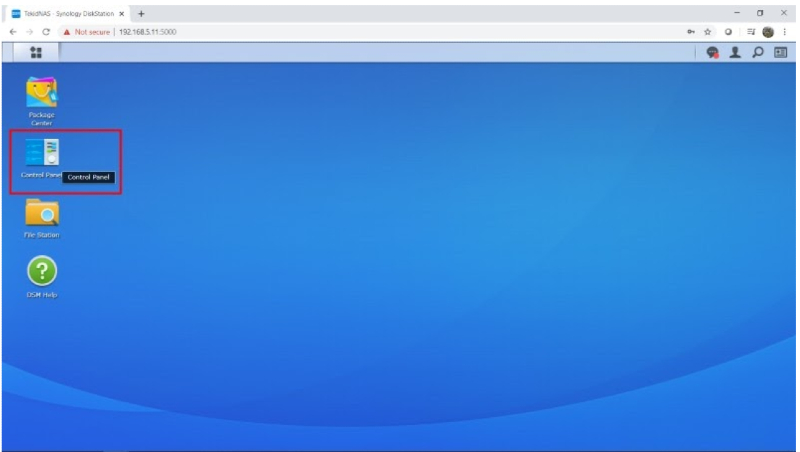
Akan muncul pop-up aplikasi baru di layar kalian. Selanjutnya, pilih menu QuickConnect.
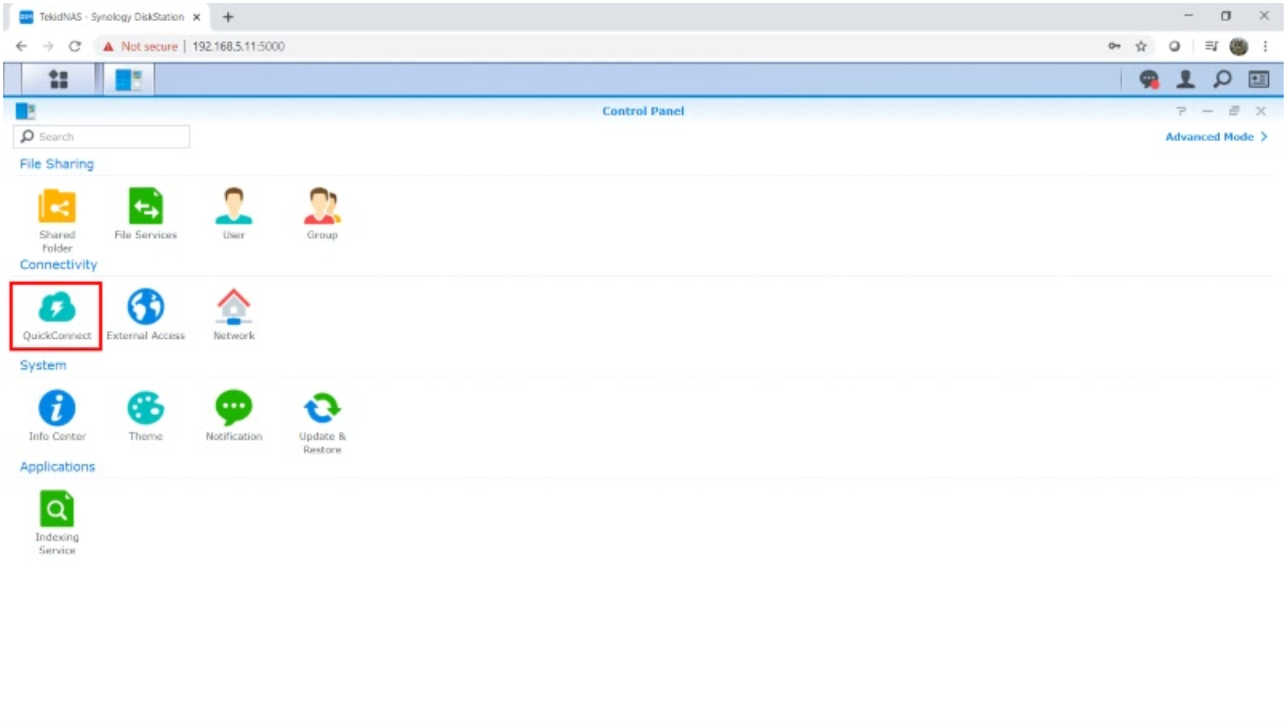
Lalu, akan muncul menu seperti di bawah ini. Yang kalian harus lakukan hanyalah mencentang kotak di sebelah tulisan Enable QuickConnect.
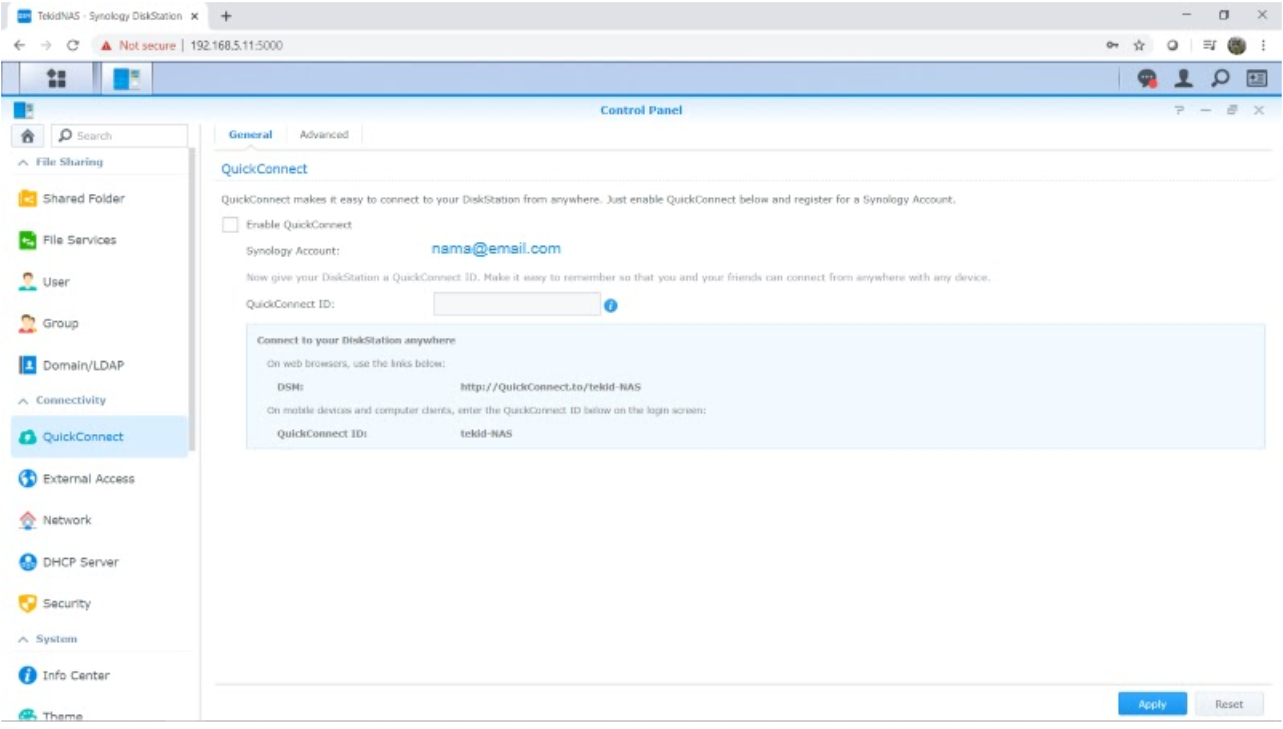
Langkah selanjutnya adalah mengisi QuickConnect ID. Saya sarankan untuk membuat ID yang mudah diingat.
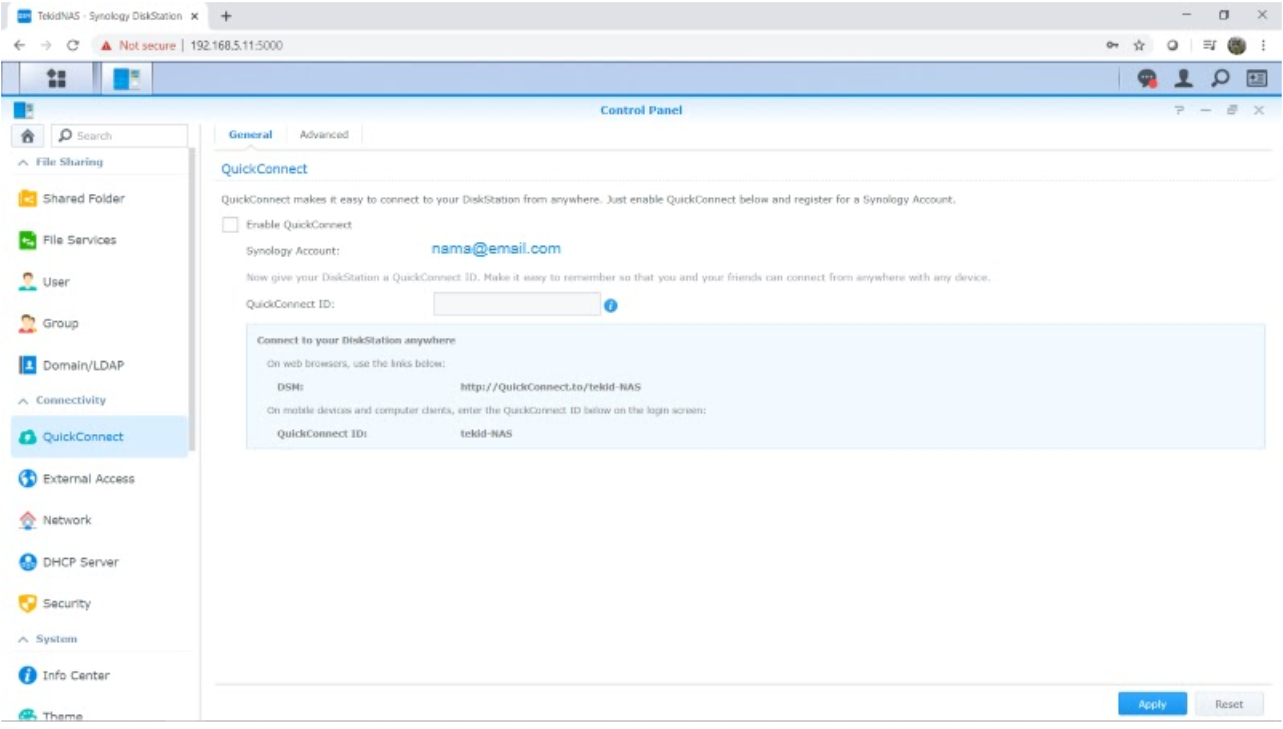
Setelah itu, pergi ke tab advance. Disini, kalian dapat memilah services apa saja yang dapat digunakan oleh pengguna saat menggunakan fitur ini. Selanjutnya, klik Apply di bagian kiri bawah pengaturan.
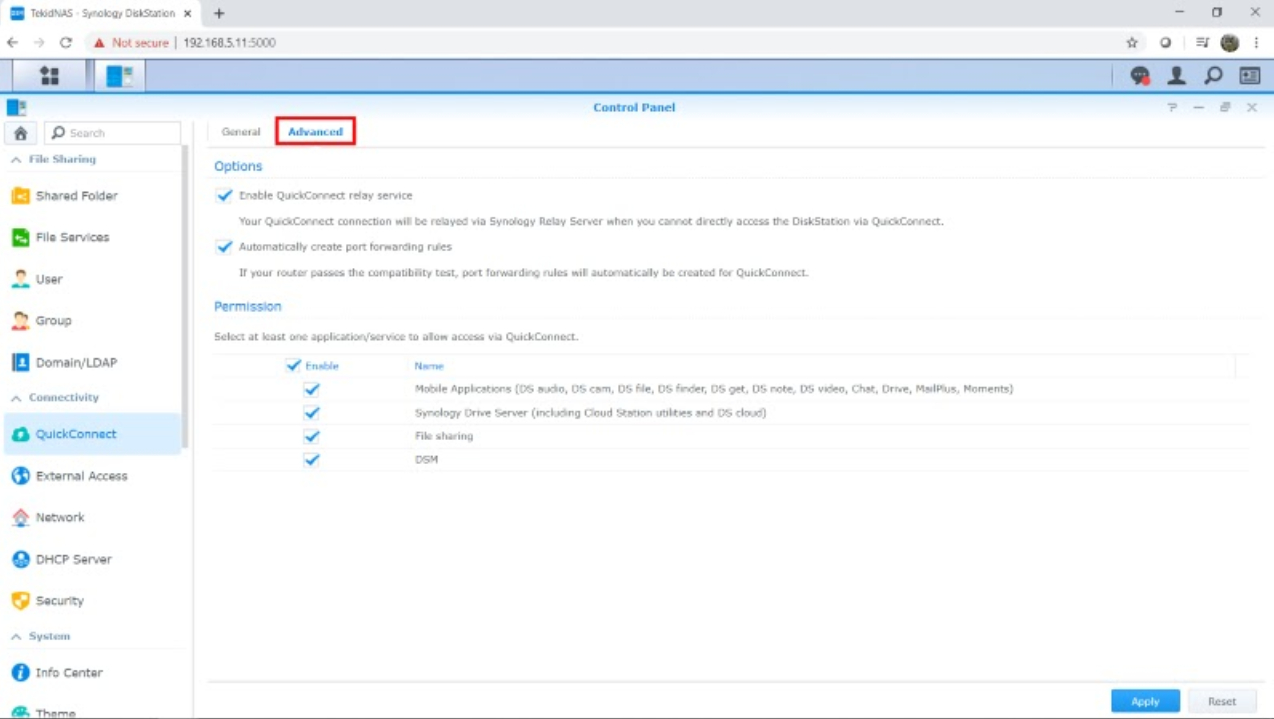
Setelah itu, pastikan kalian membuat ID dan password untuk setiap pengguna. Caranya adalah dengan masuk ke tab ‘User’. Kemudian buat akun baru dengan mengklik ‘Create User’. Setelah itu buat ID dan password, serta masukkan informasi pribadi lain dari pengguna
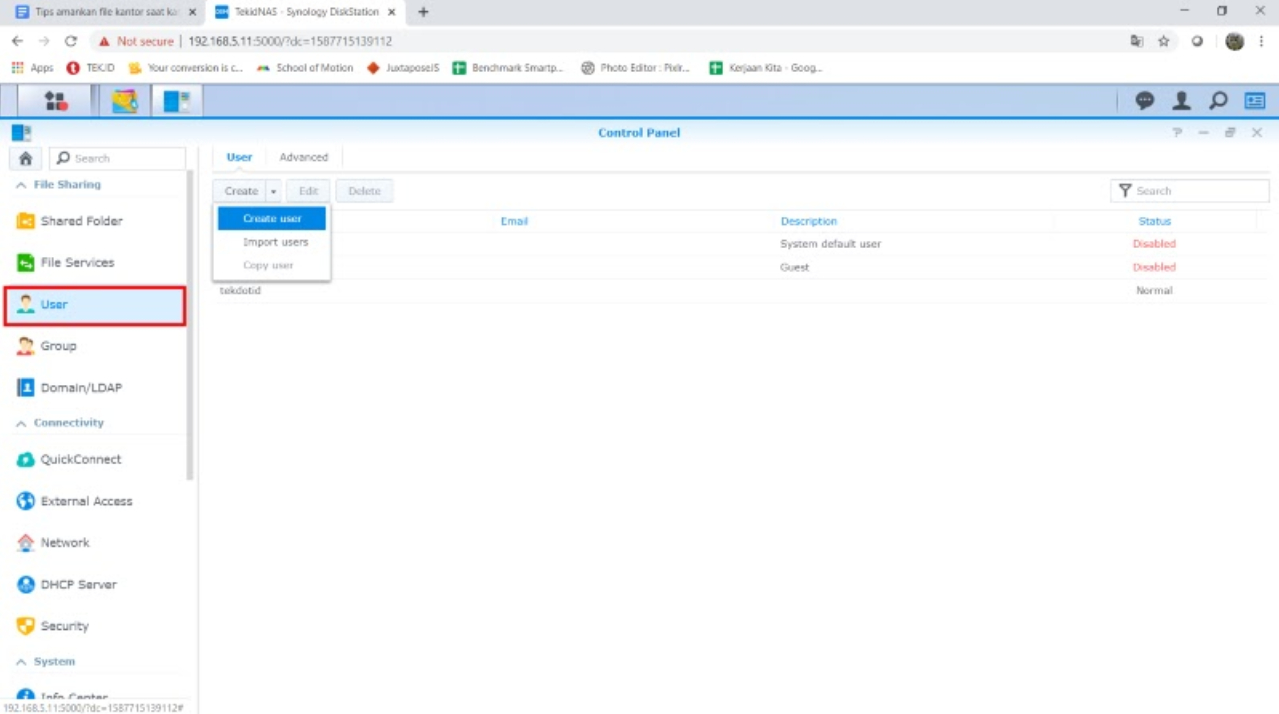
Cara aksesnya pun sangat mudah. Mereka hanya memasukkan situs www.quickconnect.to di peramban mereka. Lalu, masukkan nama server (yang tadi sudah kita buat) dan masukkan ID dan Password mereka.
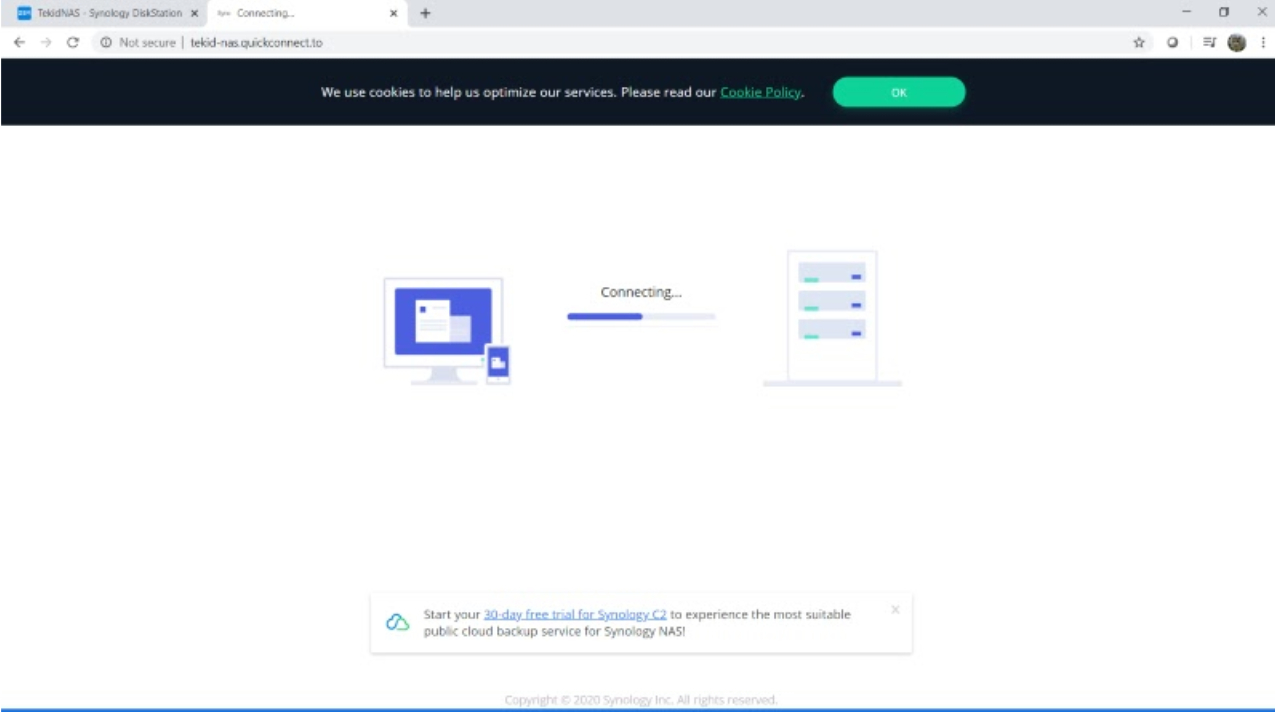
Selain menggunakan peramban, kalian juga dapat menggunakan aplikasi di perangkat Android atau iOS kalian. Untuk mengunduhnya, kalian bisa mencari package yang kalian inginkan, seperti Synology Drive ataupun DS File, baik di Play Store atau App Store. Cara masuknya pun sama persis dengan di peramban biasa.
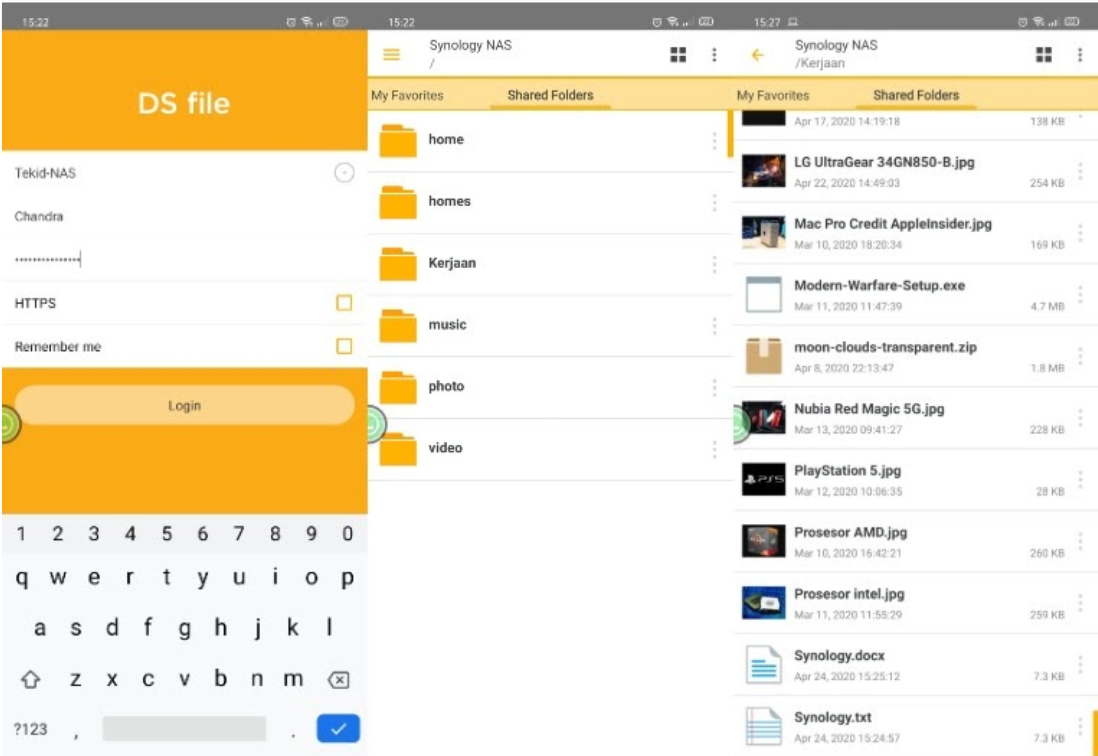
Nah, gimana? Gampang bukan?

















